
Även om den nya Windows 10 inte har Internet Explorer som bas för att öppna något dokument eller webbapplikation är sanningen att många användare fortfarande inte gillar Microsoft Edge. Och även om de använder andra webbläsare, Microsoft Edge har fortfarande samma ondska som Internet Explorer: verkar alltid bry sig om någon fil.
Så att detta inte händer kan vi alltid ändra filtillägg och program som kör dem eller välja den snabbaste lösningen som går igenom blockera Microsoft Edge helt och låt de andra webbläsarna göra sitt jobb.
Edge Blocker är det enklaste sättet att blockera Microsoft Edge
Att blockera Microsoft Edge är enklare än det låter tack vare ett enkelt program som heter Edge Blocker Det gör vad namnet säger: lås Microsoft Edge. Edge Blocker kan vi få igenom det denna länk. Detta hämtar ett zip-paket som vi måste packa upp och sedan köra den .exe-fil som du har. När vi har kört programmet visas ett fönster som följande:
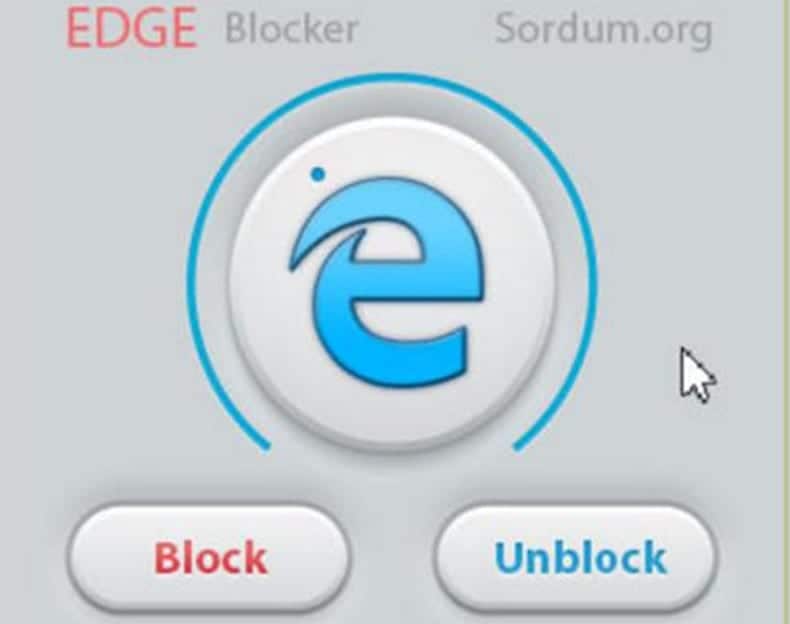
Det här fönstret är enkelt, vi har två knappar som används för att låsa och låsa upp Microsoft Edge. För att veta om vi har Microsoft Edge upplåst eller inte måste vi titta på cirkeln som omger Microsofts E, om den är blå är den upplåst och om den är röd är den låst. Trots allt detta, om vi fortfarande tvivlar, måste vi bara öppna en webbsida eller en pdf-fil och se om den verkligen öppnas eller inte. Om Microsoft Edge hoppar över är webbläsaren upplåst men om den inte hoppar är Microsoft Edge låst. Det är enkelt och lätt att göra.
I vilket fall som helst verkar det som Edge Blocker är den enklaste och billigaste lösningen för att blockera Microsoft Edge utan att behöva göra stora förändringar i Windows 10 eller helt enkelt utan att överge Windows 10, trots att de senaste lagarna som Microsoft var tvungna att anpassa sig till kringgår. Förhoppningsvis i framtida uppdateringar behöver vi inte använda Edge Blocker eller ändra operativsystemet.
Något förändrades för att blockeraren inte längre fungerar, även om jag installerade om den för alla fall, och den jävla klippan (kanten) dyker upp varje gång datorn kommer ur viloläge eller startar om. Jag raderade till och med den och installerar om den själv.